在使用移动电脑时,我们偶尔会遇到图标突然变白的情况,这不仅影响操作体验,还可能让人困惑。移动电脑图标变白可能是由于系统文件损坏、显卡驱动问题、或者是磁盘错误等原因导致。本文将提供多种解决方案,帮助你恢复正常的电脑图标显示。
一、更新或重新安装显卡驱动
显卡驱动不兼容或过时是导致图标变白的常见原因。你可以尝试以下步骤来更新或重新安装显卡驱动程序。
1.识别显卡型号:
首先需要明确你的显卡型号,可以在系统信息中查看。
2.访问官方网站:
访问显卡制造商的官方网站,并下载对应型号的最新驱动程序。
3.卸载旧驱动:
在设备管理器中找到显卡设备,右键选择“卸载设备”,重启电脑后系统会自动安装默认驱动。
4.安装新驱动:
双击下载的驱动程序,按照提示完成安装。

二、系统文件检查工具修复系统文件
如果图标变白是因为系统文件损坏,可以使用系统自带的工具进行修复。
1.打开命令提示符:
以管理员身份打开命令提示符窗口(可以在开始菜单搜索栏输入“cmd”,右键选择“以管理员身份运行”)。
2.运行sfc命令:
在命令提示符下输入`sfc/scannow`,然后按回车键。系统会自动扫描并修复损坏的系统文件。
3.检查并修复磁盘错误:
同样在命令提示符中输入`chkdsk/f`并回车,系统会提示在下次重启时检查磁盘,按提示操作即可。

三、系统还原或重置
如果你已经尝试过上述方法但问题仍未解决,可以考虑使用系统还原功能或执行系统重置。
1.系统还原:
在“控制面板”中找到“系统和安全”选项,点击“系统”后选择“系统保护”,然后点击“系统还原”按步骤进行操作。
2.重置电脑:
在设置中找到“更新和安全”,选择“恢复”选项,然后点击“开始”按钮,根据提示选择“保留我的文件”还是“删除所有内容”进行重置。
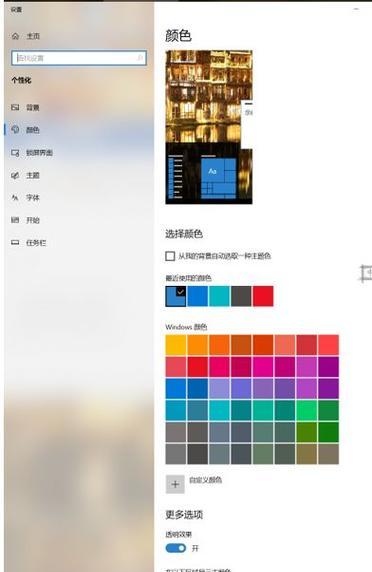
四、手动更换图标
如果你确定图标文件本身没有损坏,可以通过手动更换图标来解决变白问题。
1.找到图标文件:
右键单击桌面,选择“个性化”,然后在设置中找到“更改桌面图标”。
2.更换图标:
在桌面图标设置中,选择需要更换的图标,点击“更改图标”,然后选择你自己喜欢的图标。
五、检查磁盘管理
磁盘管理问题有时候也会导致图标显示异常。
1.打开磁盘管理:
在搜索栏输入“diskmgmt.msc”并回车,打开磁盘管理工具。
2.检查磁盘分区状态:
查看是否有磁盘分区显示为脱机或者未分配,如果有,可能需要进行修复或分配。
六、其他可能的解决方案
1.尝试安全模式:
重启电脑并不断按F8键(或根据你的电脑模型可能有所不同),进入安全模式。如果图标变白问题在安全模式下消失,可能是某些启动程序或服务造成的问题。
2.运行病毒扫描:
标志性图标变白可能是恶意软件或病毒的迹象。运行全面的病毒扫描来确保系统没有被感染。
3.联系技术支持:
如果以上方法均无效,可能需要联系专业技术人员进行诊断和维修。
通过以上几步,大多数情况下你都可以恢复移动电脑上变白的图标。但请记住,在进行任何系统更改之前备份重要文件总是一个好习惯,以避免数据丢失的风险。
我们已经详细探讨了移动电脑图标变白时可能的多种解决方法。希望本文能够帮助你快速解决问题,并且在未来遇到类似问题时,你能够熟练应对。
标签: #电脑









